يعد نسخ الأغاني من مقاطع فيديو YouTube ممارسة شائعة إلى حد ما، وقد ألهم الطلب على تسهيل العملية إنتاج عدد لا يحصى من مواقع الويب والبرامج.
ولكن لا يمكن اعتبار كل خدمة آمنة أو حتى جديرة بالثقة تمامًا. في الواقع، قد تصيب بعض هذه الخدمات جهاز الكمبيوتر الخاص بك ببرامج ضارة أو تنتج ملفات صوتية رديئة الجودة. عند تنزيل الموسيقى من YouTube، ستحتاج أولاً إلى التأكد من أن مواقع الويب أو التطبيقات التي تستخدمها للقيام بذلك لن تؤذي جهازك. ومع ذلك، فقد وجد فريقنا في هذا الدليل طريقتين لجعل العملية أكثر أمانًا وسهولة.
محتويات
- طريقة سطح المكتب: 4K YouTube إلى MP3
- البديل عبر الإنترنت: YouTube إلى MP3
سهل
20 دقيقة
برامج مكافحة الفيروسات
تطبيق محول الفيديو
MP3
الكمبيوتر الشخصي أو ماك
نحتاج إلى إصدار هذا التحذير أولاً: يعد نسخ الصوت من YouTube بمثابة انتهاك شروط استخدام موقع بث الفيديو، الأمر الذي قد يوقعك في مشكلة. هناك طرق للاستمتاع بالموسيقى منها موقع YouTube دون انتهاك شروط الاستخدام الخاصة به، مثل عبر خدمة يوتيوب للموسيقى من جوجل - لذلك نوصي بأن تفكر في تجربة الخيارات المشروعة أولاً.
من المهم أيضًا معرفة أن بعض مواقع نسخ YouTube الموجودة قد تفعل ذلك
تحتوي على برامج ضارة و/أو استخدام ممارسات صنع المال مثل التعدين. بينما نبذل قصارى جهدنا للتوصية بالخدمات الآمنة التي لا تشارك في مثل هذه الأنشطة، إذا لاحظت أن نظامك قيد التشغيل أكثر سخونة أو أصعب من المعتاد أثناء زياراتك لهذه المواقع، يجب عليك التأكد من عدم البقاء فيها لفترة أطول من ذلك ضروري. وإذا اخترت تنزيل برنامج لنسخ الصوت، فتأكد من قيام خدمة مكافحة الفيروسات التي اخترتها بفحص البرنامج بحثًا عن التهديدات قبل تثبيته أو استخدامه.طريقة سطح المكتب: 4K YouTube إلى MP3
على الرغم من أنك قد لا ترغب في تنزيل تطبيق آخر، فإن استخدام تطبيق محول الفيديو المثبت يميل إلى أن يكون أكثر أمانًا وموثوقية عندما يتعلق الأمر بنسخ الصوت من مقاطع فيديو YouTube. الحقيقة هي أن معظم مواقع النسخ من موقع YouTube - حتى تلك التي تبدو آمنة في البداية - قد تقع ضحية لها في النهاية المتسللين والبرامج الضارة، ولذلك قد يكون من الأفضل استخدام برامج مخصصة على سطح المكتب الخاص بك لنسخ الصوت الاحتياجات. ومع ذلك، حتى عند تنزيل البرنامج، يجب عليك دائمًا توخي الحذر قبل تثبيته عن طريق التثبيت تأكد من فحصه باستخدام برنامج مكافحة الفيروسات الموثوق به (إذا لم يكن لديك واحد، يمكنك الاطلاع على قائمتنا لبرامج مكافحة الفيروسات أفضل برامج مكافحة الفيروسات المجانية).
لكن تنزيل تطبيق جديد وتثبيته لا يجب أن يكون أمرًا صعبًا. في الواقع، فإن 4K يتميز تطبيق YouTube to MP3 بتثبيت خالٍ من الألم وسهولة الاستخدام التي تنافس معظم خدمات تحويل YouTube عبر الإنترنت. وهو متاح أيضًا لأنظمة تشغيل متعددة، بما في ذلك Windows وMacOS (10.13 والإصدارات الأحدث) وUbuntu. 4K YouTube to MP3 مجاني أيضًا للتنزيل والاستخدام. يمكنك أيضًا الترقية إلى إصدار متميز يتضمن ميزات مثل مسارات صوتية غير محدودة لكل قائمة تشغيل وبدون إعلانات. لكن النسخة المجانية يجب أن تكون كافية لمعظم الناس.
الخطوة 1: قم بتنزيل وتثبيت 4K YouTube على MP3.
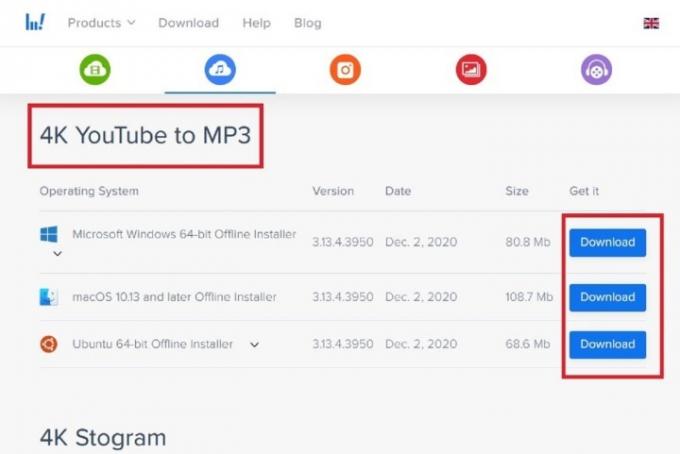
الخطوة 2: انتقل إلى موقع 4K يوتيوب إلى MP3، وتحت عنوان 4K YouTube to MP3، انقر فوق اللون الأزرق تحميل الزر الذي يتوافق مع نظام تشغيل جهاز الكمبيوتر الخاص بك.
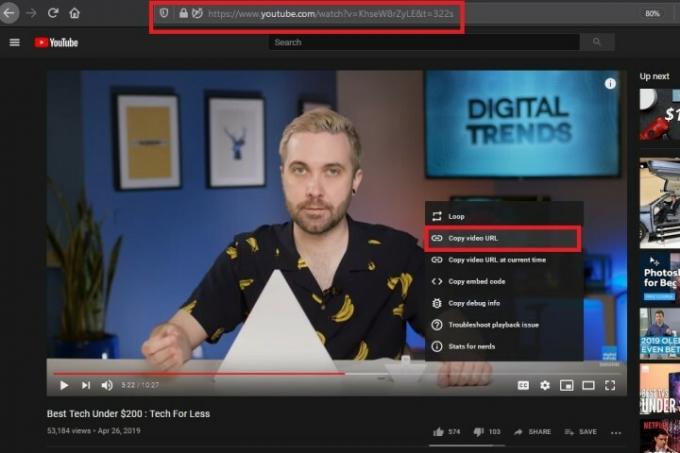
متعلق ب
- كيفية الطباعة من جهاز Chromebook — الطريقة السهلة
- كيفية حفظ صفحة ويب بصيغة PDF
- كيفية إهداء الألعاب على Steam
الخطوه 3: بمجرد تنزيل برنامج التثبيت، قم بتشغيله واتبع المطالبات التي تظهر على الشاشة للتثبيت 4K يوتيوب إلى MP3.
الخطوة 4: انسخ عنوان URL لفيديو YouTube الذي اخترته.
الخطوة 5: انتقل إلى مقطع فيديو YouTube الذي يحتوي على الصوت الذي تريد نسخه.
الخطوة 6: قم بتمييز عنوان URL من شريط عنوان المتصفح الخاص بك، وانسخه إلى الحافظة الخاصة بك. يمكنك أيضًا النقر بزر الماوس الأيمن على الفيديو نفسه واختياره نسخ رابط الفيديو من القائمة المنبثقة.
الخطوة 7: الصق عنوان URL للفيديو في 4K YouTube إلى MP3.
أفضل ما في 4K YouTube to MP3 هو أنه ليس عليك فعل الكثير لبدء نسخ الصوت. بمجرد نسخ رابط الفيديو إلى الحافظة الخاصة بك، كل ما عليك فعله هو لصق الرابط في التطبيق من خلال النقر على الزر الأزرق لصق الرابط الزر الموجود في الزاوية العلوية اليسرى من الشاشة.
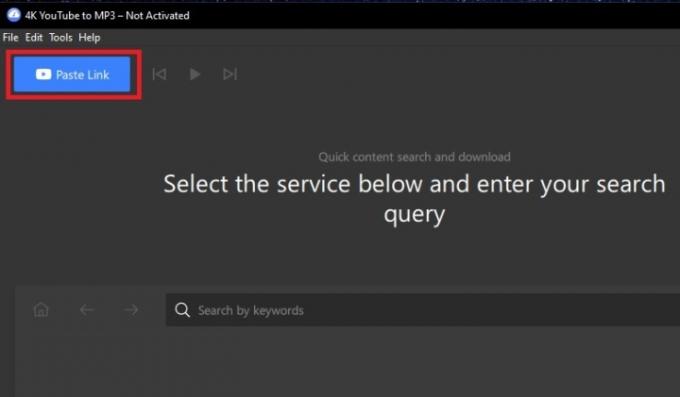
الخطوة 8: بعد ذلك، يبدأ التطبيق فورًا في العمل على نسخ الصوت. لإعطائك فكرة عن مدى سرعة التطبيق في إنشاء ملف MP3، استغرق الأمر أقل من دقيقتين لمعالجة مقطع فيديو مدته 10 دقائق على YouTube.
الخطوة 9: بمجرد إنشاء ملف MP3، يقوم التطبيق تلقائيًا بحفظه على جهاز الكمبيوتر الخاص بك. لتحديد موقع ملف الموسيقى، يمكنك فقط تمرير الماوس فوق اسم المسار المعروض في منتصف التطبيق.
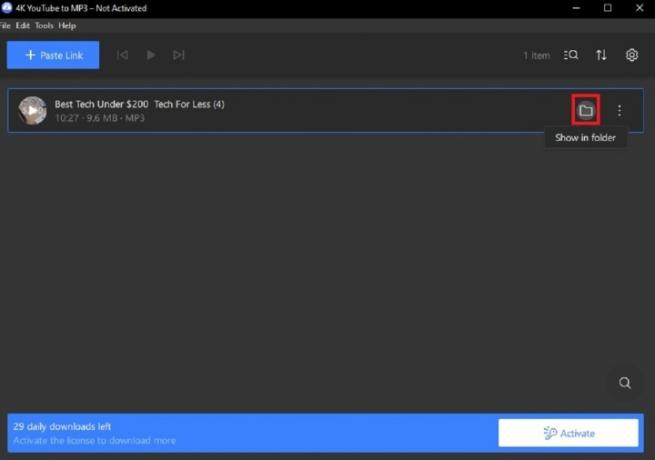
الخطوة 10: ثم أظهر ذلك في الملف سوف تظهر أيقونة. يشبه هذا الرمز مجلد الملفات.
الخطوة 11: انقر عليه، وسيتم توجيهك إلى نافذة File Explorer التي تعرض ملف MP3 الجديد. لديك الآن الملف بتنسيق MP3 للاستماع إليه في وضع عدم الاتصال أو موسيقى الخلفية أو بالطريقة التي تفضلها.
قراءة متعمقة
- كيفية تنزيل فيديوهات اليوتيوب
- أفضل مواقع تحميل الموسيقى المجانية
- أبل ميوزيك مقابل. سبوتيفي
البديل عبر الإنترنت: YouTube إلى MP3
إذا كنت تفضل عدم تنزيل تطبيق مخصص لاحتياجاتك في نسخ الصوت، فلا يزال بإمكانك استخدامه عبر الإنترنت خدمات مثل YouTube to MP3، وهو موقع ويب يتميز بمحول YouTube المجاني لموقع YouTube أشرطة فيديو. ولكن يجب أن نحذرك مرة أخرى: تميل خدمات نسخ YouTube عبر الإنترنت إلى أن تكون آمنة في البداية ثم تصاب بالبرامج الضارة لاحقًا. لذا يرجى التأكد من استخدام برنامج مكافحة الفيروسات الخاص بك لفحص هذه المواقع وأي ملفات تقوم بتنزيلها منها. اعتبارًا من أبريل 2021، يوتيوب الى mp3 يبدو أنه موقع آمن لنسخ الصوت، بمعنى أن عمليات فحص الفيروسات لدينا لم تكتشف أي برامج ضارة أو محاولات تصيد عندما اختبرنا الموقع.
مع كل ما قيل، يبدو أن YouTube to MP3 يعمل بشكل مشابه لعملية سطح المكتب الموصى بها. كل ما عليك فعله هو نسخ و لصق عنوان URL على YouTube للفيديو الذي تريده ثم استريح واترك الموقع يقوم بعمله. وها هو، لقد حصلت على ملف صوتي MP3 جميل ومحول. هذه الأداة تجعل العملية بسيطة للغاية ولا تتطلب أي عمليات تثبيت. يمكنك أيضًا تحميل ملفات MP3 المحولة إلى Dropbox بدلاً من حفظها مباشرة على جهاز الكمبيوتر الخاص بك.
ملحوظة: بمجرد تنزيل ملفات MP3 الخاصة بك على جهاز الكمبيوتر الخاص بك، قد يبدأ YouTube to MP3 في قصفك بالإعلانات المنبثقة. لا تقلق، لقد اختبرنا موقع الويب، ولم يشر برنامج مكافحة الفيروسات الخاص بنا إلى أي شيء مثير للقلق. لا يزال YouTube to MP3 يبدو موقعًا بريئًا وآمنًا، ولكن من الجيد دائمًا توخي الحذر عند العمل مع هذا النوع من المواقع. نوصي بشدة بإجراء فحص سريع للفيروسات فورًا بعد استخدام هذا الموقع أو أي موقع ويب آخر مشابه.
وأيضًا، أثناء عملية التحويل الأولى وحتى بعد اكتمالها، سترى إعلانًا منبثقًا آخر يظهر. يتحدث هذا الإعلان عن برنامج آخر قابل للتنزيل ويشبه إلى حد كبير اتفاقية المستخدم. مرة أخرى، لا داعي للقلق. لا يبدو أن الإعلان خطير، ويمكنك إزالته بسهولة من شاشتك بالضغط على أيقونة X السوداء الموجودة على اليمين. ليس عليك قبول الشروط الواردة في إعلان اتفاقية المستخدم المزيف هذا لتحويل ملف الفيديو الخاص بك أو تنزيله. فقط اضغط على X وتخلص من الإعلان.
نقترح أيضًا قراءة موقعنا دليل مناسب حول كيفية تحميل أشرطة فيديو يوتيوب إذا كنت تريد مشاهدتها في وضع عدم الاتصال دون الاتصال بالإنترنت. بدلا من ذلك، يمكنك التحقق من إضافية يوتيوب لتنزيل MP3 هنا.
توصيات المحررين
- كيفية تنزيل ملف Windows 10 ISO بشكل قانوني وتثبيت Windows 10 منه
- ما مقدار ذاكرة الوصول العشوائي التي تحتاجها؟
- يحاول YouTube تجربة طريقة جديدة لمعالجة أدوات حظر الإعلانات
- كيفية التقاط لقطة شاشة على جهاز كمبيوتر يعمل بنظام Windows أو كمبيوتر محمول
- كيفية تحويل أشرطة VHS إلى DVD أو Blu-ray أو رقمي
ترقية نمط حياتكتساعد الاتجاهات الرقمية القراء على متابعة عالم التكنولوجيا سريع الخطى من خلال أحدث الأخبار ومراجعات المنتجات الممتعة والمقالات الافتتاحية الثاقبة ونظرات خاطفة فريدة من نوعها.




